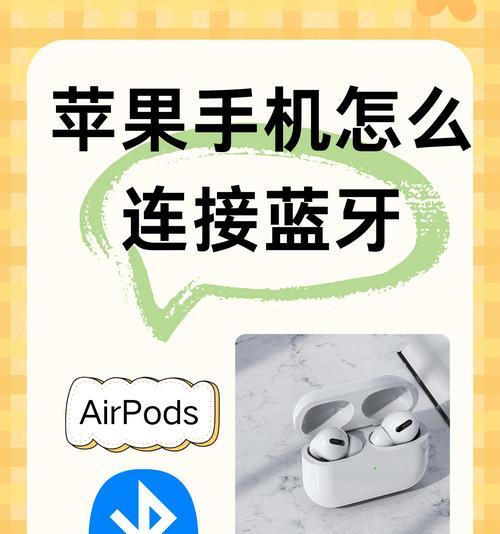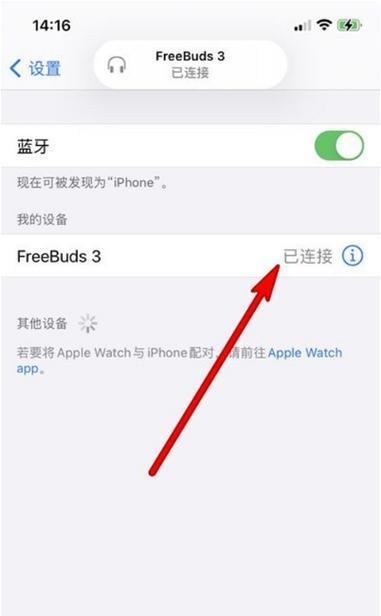如何查找在浏览器中下载的文件位置(简单方法解决下载文件丢失问题)
在我们使用浏览器下载文件时,有时候会出现找不到文件的情况,这让我们非常困扰。但是,其实我们可以通过一些简单的方法来查找在浏览器中下载的文件位置。本文将为您介绍一些有效的方法,帮助您轻松找到下载文件的位置。
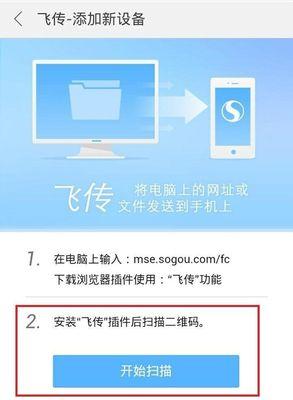
通过浏览器设置查找下载文件位置
通过浏览器的设置,您可以轻松查找到下载的文件位置。打开您使用的浏览器(如Chrome或Firefox),然后点击浏览器右上角的菜单按钮。
在菜单中选择“设置”选项
在打开的菜单中,您会看到一个“设置”选项。点击该选项进入浏览器的设置页面。
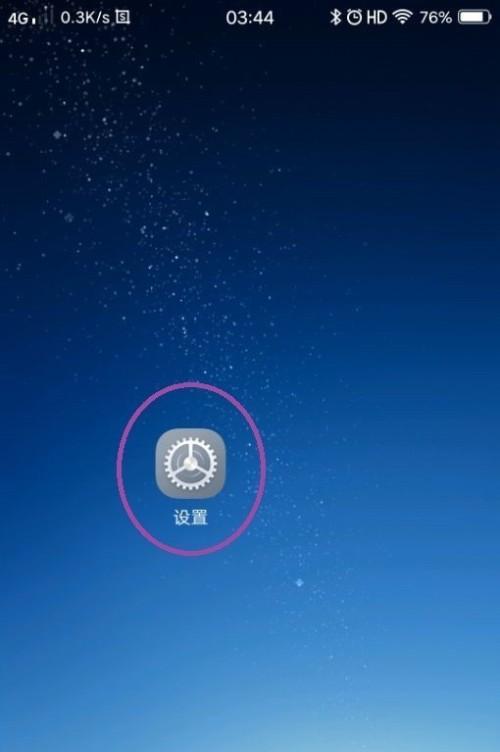
进入“下载”选项
在浏览器的设置页面中,您会看到一个名为“下载”的选项。点击该选项,您将进入到浏览器的下载设置页面。
查看默认下载路径
在浏览器的下载设置页面中,您会看到一个名为“默认下载路径”的选项。点击该选项,您将看到浏览器当前默认的下载路径。
更改默认下载路径
如果您想要更改默认的下载路径,您可以点击“更改”按钮。在弹出的窗口中,选择您想要设置的新下载路径,并点击“确认”按钮。
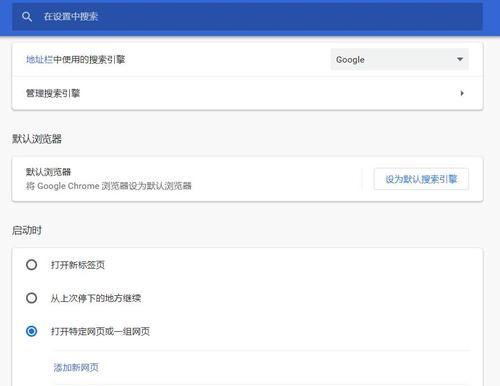
通过浏览器历史记录查找下载文件
如果您在浏览器的设置中无法找到下载文件的位置,还可以通过浏览器的历史记录来查找。打开您使用的浏览器,然后点击浏览器右上角的菜单按钮。
选择“历史记录”选项
在打开的菜单中,您会看到一个名为“历史记录”的选项。点击该选项进入浏览器的历史记录页面。
找到下载记录
在浏览器的历史记录页面中,您可以找到您最近下载过的文件记录。您可以根据文件的名称或下载日期来查找您需要的文件。
通过文件管理器搜索下载文件
如果以上方法仍然无法找到下载文件的位置,您可以尝试使用系统的文件管理器来搜索文件。打开文件管理器,然后在搜索框中输入您要查找的文件名或关键字。
检查其他下载位置
有时候,我们可能会选择将下载的文件保存在其他位置。您可以检查一下您的桌面、文档、下载等文件夹,看看是否有您需要的下载文件。
使用专门的下载管理工具
如果您经常下载文件,建议您使用专门的下载管理工具。这些工具通常具有更好的文件管理功能,可以帮助您更方便地查找下载的文件。
定期整理下载文件
为了更好地管理您的下载文件,建议您定期整理下载文件夹。您可以删除不需要的文件,将重要的文件整理到合适的文件夹中,以便日后查找。
备份重要的下载文件
对于一些重要的下载文件,建议您定期进行备份。这样即使文件丢失或损坏,您也可以从备份中恢复。
谨慎点击下载链接
为了避免下载文件丢失的情况发生,建议您在点击下载链接之前先确认链接的可靠性。避免下载一些不明来源或可疑的文件。
通过浏览器设置、浏览器历史记录、文件管理器搜索等多种方法,我们可以轻松找到在浏览器中下载的文件位置。同时,我们也可以通过定期整理和备份下载文件来避免文件丢失的风险。希望本文介绍的方法对您有所帮助,让您更方便地管理和查找下载的文件。
版权声明:本文内容由互联网用户自发贡献,该文观点仅代表作者本人。本站仅提供信息存储空间服务,不拥有所有权,不承担相关法律责任。如发现本站有涉嫌抄袭侵权/违法违规的内容, 请发送邮件至 3561739510@qq.com 举报,一经查实,本站将立刻删除。
- 站长推荐
- 热门tag
- 标签列表